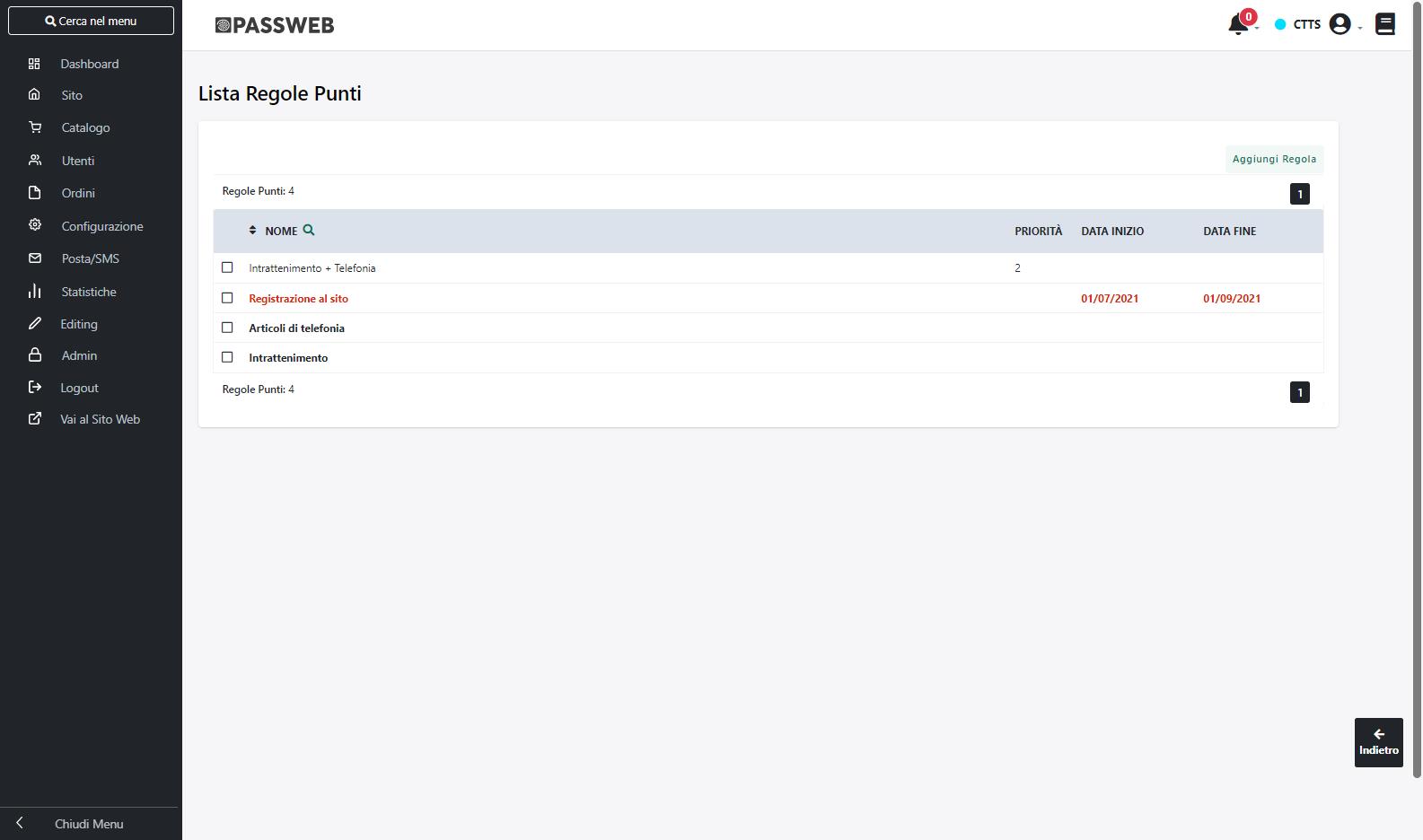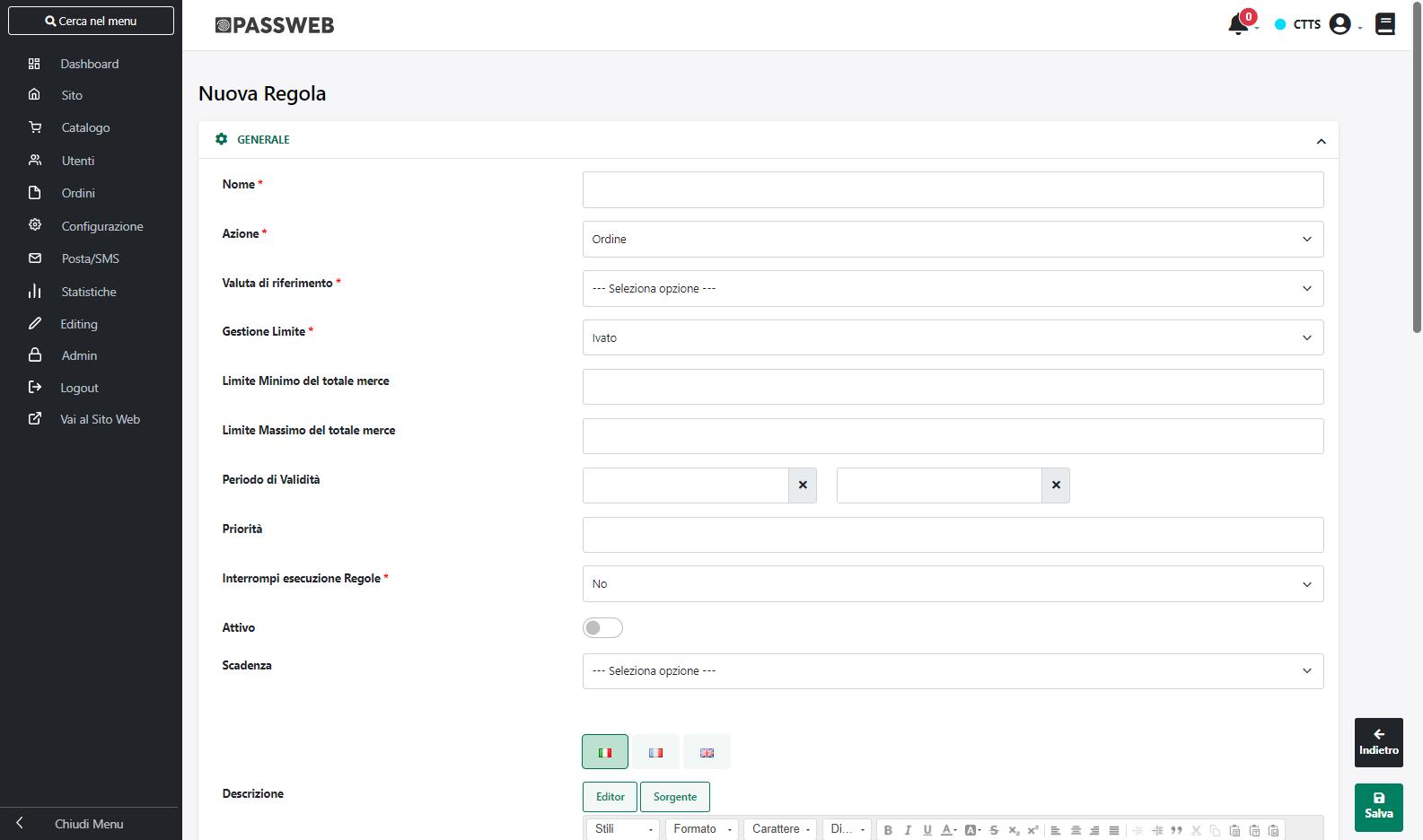REGOLE DI RACCOLTA PUNTI
Una volta definiti i parametri di configurazione generali del sistema di raccolta punti, il passo immediatamente successivo è quello che prevede di definire nei dettagli le regole secondo cui gli utenti del sito potranno poi accumulare i vari punti.
In questo senso sarà quindi necessario accedere alla maschera “Raccolta Punti” precedentemente analizzata, selezionare tra quelle presenti in elenco la raccolta in relazione alla quale dover definire le relative regole e cliccare poi sul pulsante “Regole Punti” presente nella contestuale barra degli strumenti
In questo modo si avrà infatti accesso alla maschera “Lista Regole Punti” contenente l’elenco di tutte le regole definite per la raccolta in esame.
I pulsanti presenti nella barra degli strumenti consentono rispettivamente di:
Attiva / Disattiva Regola (  /
/ 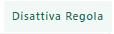 ): consente di attivare / disattivare la regola attualmente selezionata in elenco
): consente di attivare / disattivare la regola attualmente selezionata in elenco
Copia Regola (  ): consente di copiare la regola attualmente selezionata in elenco
): consente di copiare la regola attualmente selezionata in elenco
Elimina Regola ( 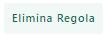 ): consente di eliminare la regola attualmente selezionata in elenco
): consente di eliminare la regola attualmente selezionata in elenco
Modifica Regola ( 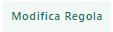 ): consente di modificare la regola attualmente selezionata in elenco
): consente di modificare la regola attualmente selezionata in elenco
Aggiungi Regola ( 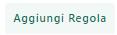 ): consente di creare una nuova regola di accumulo punti
): consente di creare una nuova regola di accumulo punti
Cliccando su quest’ultimo pulsante verrà infatti aperta la maschera “Nuova Regola”
all’interno della quale poter impostare tutti i parametri di configurazione della regola che si intende creare.
Nello specifico il parametro:
Nome: consente di assegnare un nome alla regola che si sta codificando in maniera tale da poterla poi distinguere tra tutte le altre presenti in elenco
Azione: consente di definire l’azione che dovrà essere effettuata all’interno del sito per poter applicare la regola in questione. E’ possibile selezionare una delle seguenti opzioni:
- Ordine: in queste condizioni la regola in esame verrà applicata in fase di acquisto e dunque nel momento in cui un utente dovesse chiudere un nuovo ordine
- Registrazione: in queste condizioni la regola in esame verrà applicata in fase di registrazione al sito e dunque nel momento in cui un utente dovesse creare il proprio account di accesso
Valuta di riferimento – solo se “Azione = Ordine”: consente di indicare, selezionandola dal relativo menu a tendina, la valuta in cui dovranno essere considerati gli importi indicati nei vari parametri di configurazione della regola stessa.
Gestione Limite – solo se “Azione = Ordine”: consente di indicare se i valori impostati all’interno dei campi:
- Limite Minimo del totale merce
- Limite Massimo del totale merce
- Y per regole di accumulo del tipo “Assegna X Punti per ogni Y del totale merce”
dovranno essere considerati o meno comprensivi di IVA
Limite Minimo / Massimo del totale merce – solo se “Azione = Ordine”: valore del totale merce al di sotto / al di sopra del quale la regola in oggetto non ha validità. Nel caso in cui il totale merce del documento dovesse essere dunque minore / maggiore del valore indicato all’interno di questo campo, la corrispondente regola non verrà mai applicata.
Inoltre, occorre considerare che gli importi indicati in corrispondenza di questi parametri determineranno anche la visualizzazione o meno del componente “Punti” eventualmente inserito nelle singole celle articolo piuttosto che direttamente nelle varie schede prodotto (per maggiori informazioni in merito si veda anche quanto indicato nel capitolo “Lista componenti ecommerce – Componenti interni ai componenti ecommerce – Punti” di questo manuale)
ATTENZIONE! l’importo indicato all’interno di questi campi verrà considerato comprensivo o meno di iva a seconda di quanto impostato per il precedente parametro “Gestione Limite”
NOTA BENE: nel caso in cui l’utente che effettua l’ordine abbia una valuta diversa da quella specificata all’interno del campo “Valuta di riferimento” gli importi dei limiti minimo e massimo specificati all’interno dei relativi campi verranno convertiti nella valuta in uso dal cliente.
Periodo di validità: consente di impostare l’intervallo temporale entro cui la regola in oggetto verrà ritenuta valida.
ATTENZIONE! Regole scadute (con “Data Fine” inferiore alla data odierna) così come Regole non ancora iniziate (con “Data Inizio” superiore alla data odierna,) non verranno mai applicate.
Priorità: intero a base 1. Consente di specificare l’ordine in cui dovranno essere valutate le regole definite per il sistema di raccolta punti in esame.
L’ordinamento è ascendente e regole prive di priorità verranno valutate per ultime.
Supponendo di aver codificato tre distinte regole A, B e C rispettivamente con priorità 2, 1 e 3 nel momento in cui tali regole dovessero poi essere applicate (perché l’utente ha concluso un ordine o si è registrato al sito), verranno valutate per prima cosa le condizioni di applicabilità della regola B (che ha priorità 1), poi quelle della regola A (che ha priorità 2) ed infine quelle della regola C (che ha priorità 3).
ATTENZIONE! le regole di accumulo punti possono essere cumulabili tra loro. In virtù di questo fatto, nel momento in cui, per l’esempio sopra considerato, dovessero essere soddisfatte le condizioni di applicabilità di tutte e tre le regole A, B e C l’utente andrà ad accumulare i punti stabiliti da ciascuna di queste stesse regole.
Interrompi esecuzione regole: se selezionato consente di interrompere, a partire dalla regola in oggetto, la valutazione delle condizioni di applicabilità di eventuali altre regole con grado di priorità superiore.
Tale parametro consente quindi di definire il livello di sovrapposizione e di cumulabilità delle diverse regole definite per il sistema di raccolta punti in questione.
Per comprendere meglio la funzione e l’importanza di questo parametro supponiamo, ad esempio, di aver codificato tre distinte regole A, B e C rispettivamente con priorità 2, 1 e 3 che dovranno essere applicate in fase di ordine e supponiamo inoltre di aver selezionato il parametro in oggetto per la regola A.
In queste condizioni nel momento in cui l’utente effettuerà l’ordine sul sito verranno valutate per prima cosa le condizioni di applicabilità della regola B (che ha priorità 1) e, se soddisfatte, verranno caricati sull’anagrafica del cliente i punti stabiliti dalla regola stessa. Considerando poi che per la regola B non è stato selezionato il parametro “Interrompi esecuzione regole” verranno valutate anche le condizioni di applicabilità della regola A (che ha priorità 2) e, se soddisfatte, verranno caricati sull’anagrafica del cliente anche i punti stabiliti dalla regola A.
Per la regola A è stato inoltre selezionato il parametro “Interrompi esecuzione regole” il che farà terminare, esattamente in questo punto, il processo di valutazione delle condizioni di applicabilità di altre regole con priorità maggiore a 2.
In conseguenza di ciò le condizioni di applicabilità della regola C (che ha priorità 3) non verranno neppure valutate. E’ possibile quindi affermare che, in queste condizioni, la regola C non potrà mai essere cumulabile alle regole A e B.
Considerando infine che per la regola C non è stato selezionato il parametro di interruzione tale regola potrebbe invece essere cumulabile con eventuali ulteriori regole di priorità maggiore o uguale a 3.
Attivo: consente, se selezionato, di attivare la regola in esame
Scadenza: consente di impostare la tipologia di scadenza che dovrà essere considerata per i punti accumulati mediante la regola in esame. E’ possibile selezionare una delle seguenti opzioni:
- Fissa: in queste condizioni i punti accumulati mediante la regola in esame avranno una scadenza fissa alla data indicata nel successivo campo “Data di Scadenza”. Oltre tale data i punti in questione non saranno quindi più utilizzabili.
- Variabile: in queste condizioni i punti accumulati mediante la regola in esame scadranno esattamente (e non saranno quindi più utilizzabili) N giorni dopo che sono stati accumulati, dove N è esattamente il numero indicato in corrispondenza del successivo parametro “Durata (giorni)”
ATTENZIONE! la scadenza dei punti accumulati non ha nulla a che vedere con il periodo di validità della relativa regola di raccolta.
In conseguenza di ciò i punti accumulati potrebbero tranquillamente essere utilizzati anche nel momento in cui la regola secondo cui sono stati raccolti non dovesse essere più valida
Data di Scadenza: consente di indicare la data di scadenza dei punti accumulati mediante la regola in esame. Oltre tale data i punti in questione non saranno quindi più utilizzabili
Durata (gironi) – solo se “Scadenza = Variabile”: consente di indicare il numero esatto dei giorni, a partire dalla data di accumulo, dopo i quali i punti verranno ritenuti scaduti e non potranno quindi più essere utilizzati
Descrizione – solo se “Azione = Ordine”: consente di specificare, in tutte le lingue attualmente gestite all’interno del sito, un testo descrittivo della regola di raccolta punti in oggetto, testo questo che verrà poi mostrato all’interno dei componenti “Carrello Custom” e/o “Carrellino” al verificarsi delle seguenti condizioni:
- Il carrello non è vuoto
- La regola di raccolta punti in oggetto non è ancora stata applicata perché il Totale Merce non rientra ancora nel range di applicabilità della regola stessa (campi “Limite Minimo e Massimo del totale merce”)
- La regola di raccolta punti in oggetto non è ancora stata applicata perché non sono ancora state soddisfatte le condizioni di applicabilità della regola stessa.
Per maggiori informazioni in merito alle condizioni di applicabilità di una specifica regola di raccolta punti si veda anche il successivo capitolo di questo manuale “Regole di raccolta punti – Condizioni”
ATTENZIONE! Nel momento in cui l’esigenza dovesse essere quella di visualizzare, per la stessa Regola di Raccolta Punti, due Descrizioni differenti, una all’interno della pagina Carrello e una all’interno del componente Carrellino, sarà necessario, per prima cosa, impostare i relativi messaggi in maniera tale da poterli identificare univocamente, ad esempio mediante l’assegnazione di apposite classi CSS. Successivamente sarà poi possibile nasconderli o visualizzarli secondo le specifiche esigenze del caso, attraverso l’applicazione di semplici regole CSS
Grazie a questo parametro è quindi possibile definire un testo mediante il quale poter informare l’utente del sito che, al verificarsi di specifiche condizioni (da dettagliare all’interno del testo stesso) potrà accumulare un determinato numero di punti da riutilizzare poi per successivi ordini.
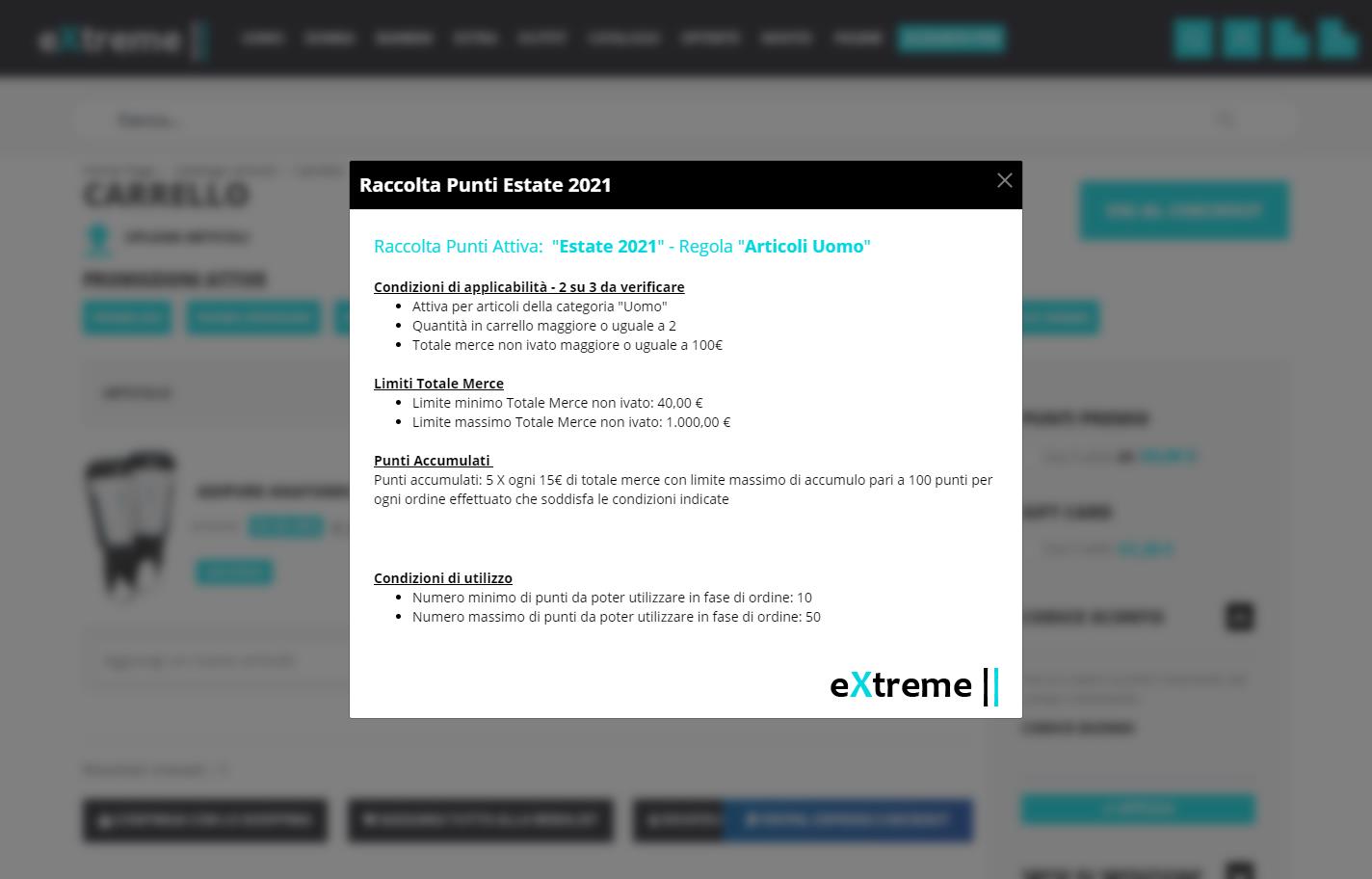
Il pulsante “Aggiungi Segnaposto”
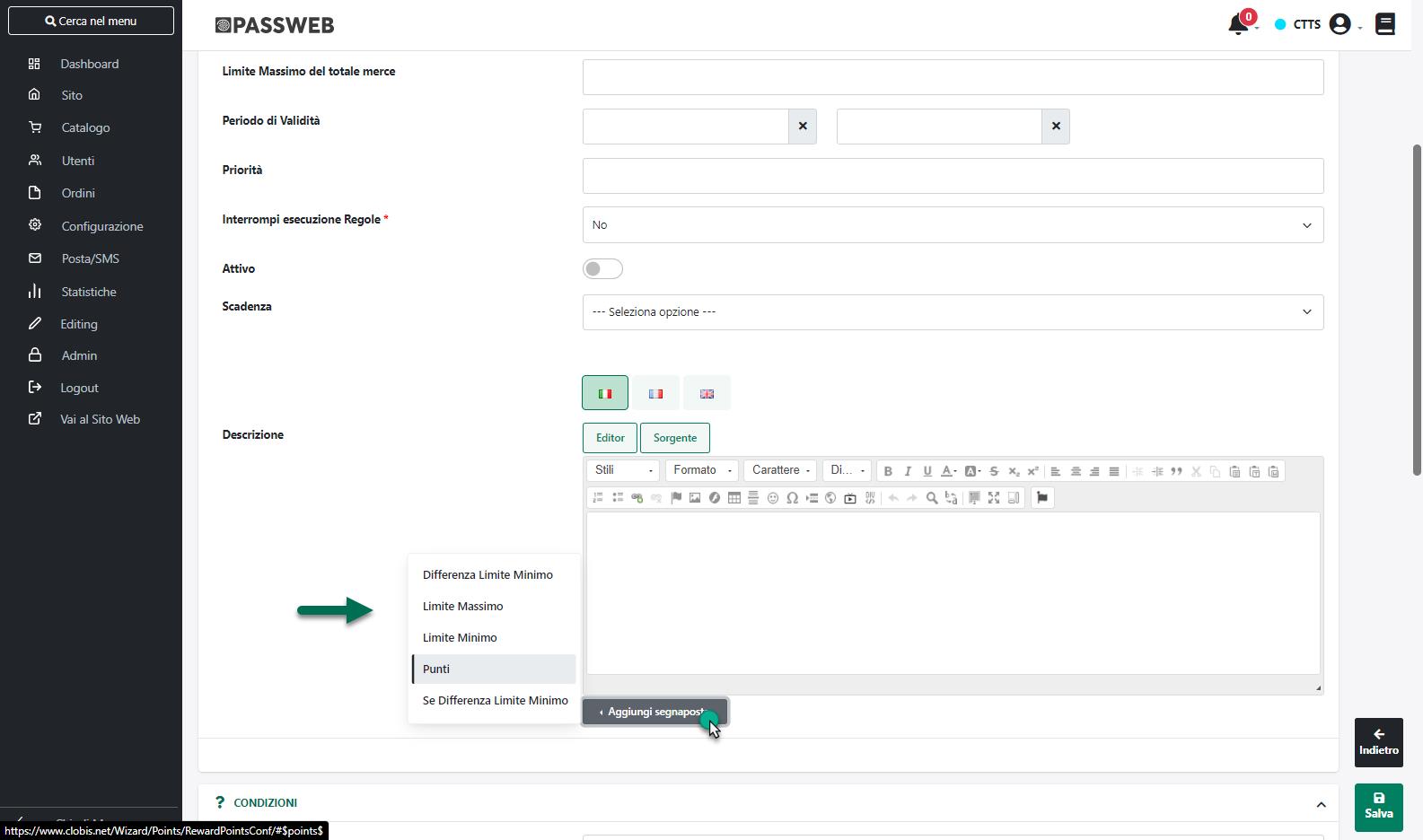
consente di inserire all’interno della descrizione della specifica regola, anche i seguenti Placeholder:
- Limite minimo: consente di inserire all’interno del testo il segnaposto $min_limit$ che verrà poi sostituito, sul front end del sito, dall’importo in valuta relativo al limite minimo del totale merce che sarà necessario raggiungere per poter attivare la regola in esame (campo Limite Minimo del totale merce)
- Limite massimo: consente di inserire all’interno del testo il segnaposto $max_limit$ che verrà poi sostituito, sul front end del sito, dall’importo in valuta relativo al limite massimo del totale merce oltre il quale non sarà più possibile attivare la regola in esame (campo Limite Massimo del totale merce)
- Differenza Limite Minimo: consente di inserire all’interno del testo il segnaposto $min_limit_diff$ che verrà poi sostituito, sul front end del sito, con il valore della differenza tra il totale carrello dell’ utente (ivato o non ivato a seconda di quanto impostato in corrispondenza del parametro “Gestione Limite”) e il limite minimo di applicabilità della regola in esame.
ATTENZIONE! nel caso in cui la “Differenza Limite Minimo” dovesse essere negativa (perché il totale in carrello supera il limite minimo impostato per la promozione) il valore di questo segnaposto non verrà visualizzato
Nel momento in cui l’esigenza dovesse essere quella di nascondere, nel caso in cui la differenza in oggetto dovesse essere negativa, non solo il valore ma anche un eventuale testo utilizzato come label per il valore stesso il tutto andrà racchiuso all’interno del segnaposto “Se differenza Limite Minimo”
- Se differenza Limite Minimo: consente di inserire all’interno del testo il seguente segnaposto condizionale:
$if(min_limit_diff)$
– Testo da visualizzare nel caso in cui la “Differenza limite minino” dovesse avere un valore positivo –
$else$
– Testo da visualizzare nel caso in cui la “Differenza limite minino” dovesse avere un valore negativo –
$endif$
In queste condizioni dunque quanto inserito tra le istruzioni $if(min_limit_diff)$ e $else$ verrà visualizzato solo nel caso in cui la differenza tra il totale in carrello e il limite minimo impostato per la regola di raccolta punti dovesse essere un valore positivo (condizioni di limite minimo non soddisfatta).
Quanto inserito invece tra le istruzioni $else$ e $endif$ verrà visualizzato solo nel caso in cui la differenza tra il totale in carrello e il limite minimo impostato per la regola di raccolta punti dovesse essere un valore negativo (condizioni di limite minimo soddisfatta)
- Punti: consente di inserire del all’interno del testo il segnaposto $points$ che verrà poi sostituito, sul front end del sito, dal numero di punti che potranno essere accumulati a seguito dell’applicazione della regola in esame
Oltre a questi parametri di configurazione generale, potrebbe poi essere necessario specificare anche:
- una o più condizioni che dovranno essere obbligatoriamente soddisfatte affinché la regola in oggetto possa effettivamente essere ritenuta valida – sezione Condizioni
- la logica di funzionamento della regola (e quindi in che modo dovranno essere caricati i punti) – sezione Azione
- gli specifici Gruppi Utente la regola in esame potrà effettivamente essere ritenuta valida – sezione Gruppi
Per maggiori informazioni in merito si vedano i successivi capitoli di questo manuale.